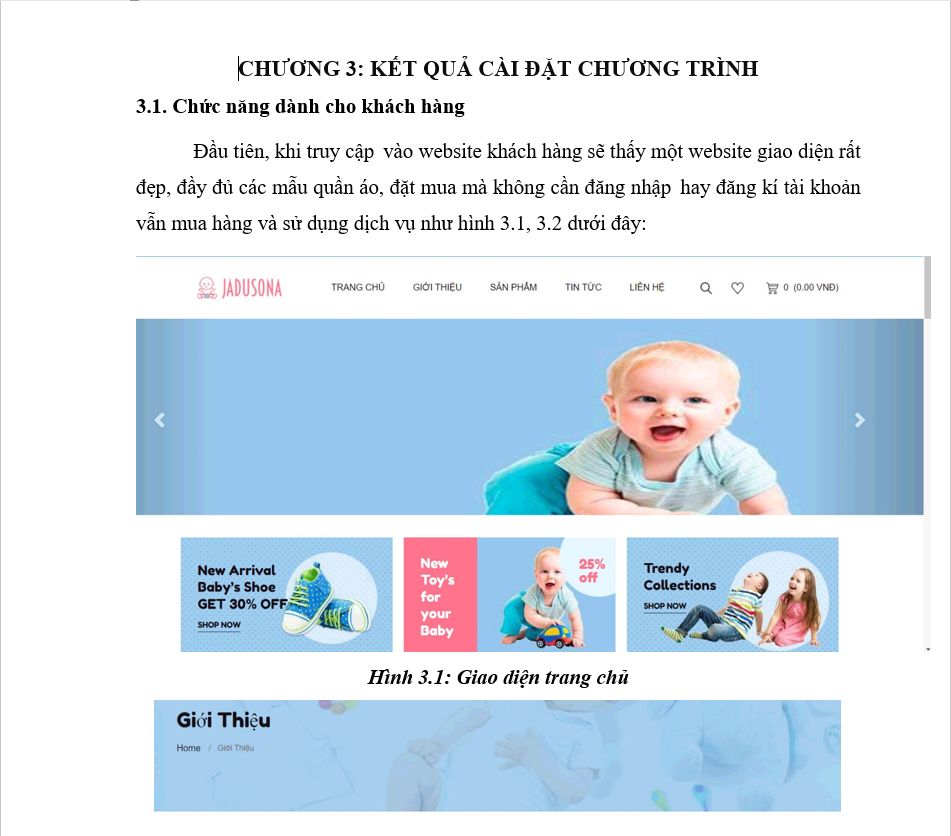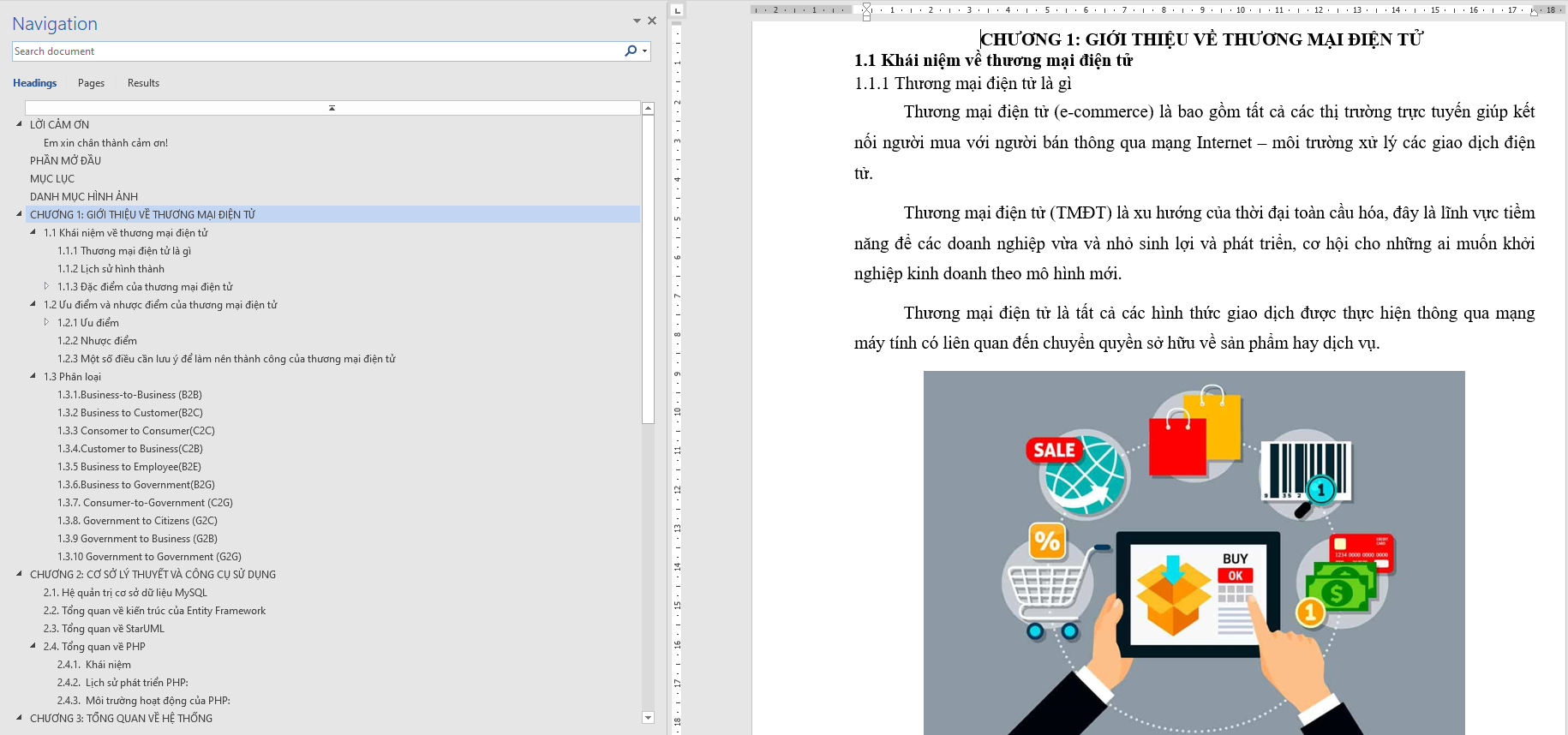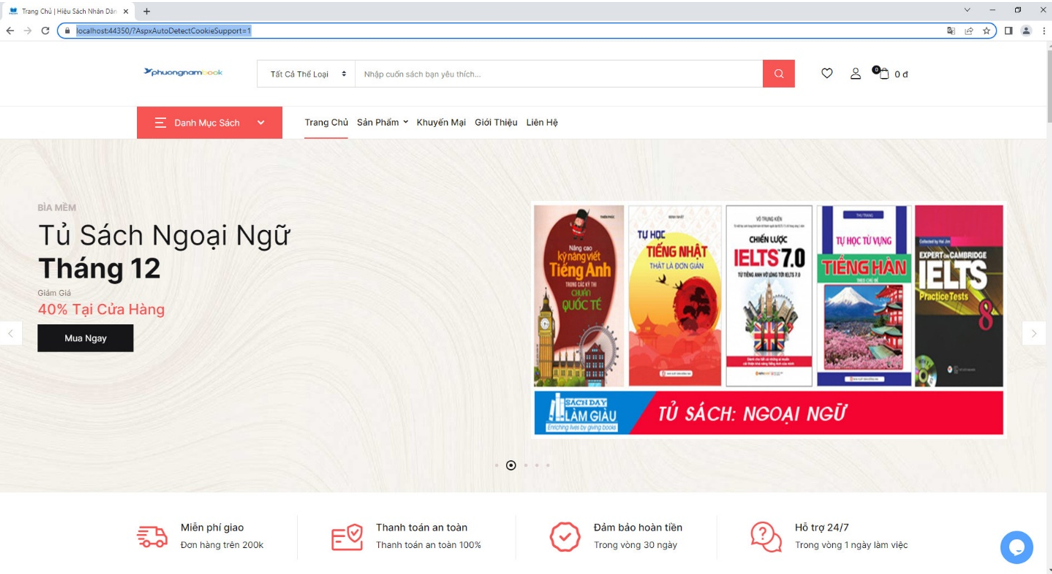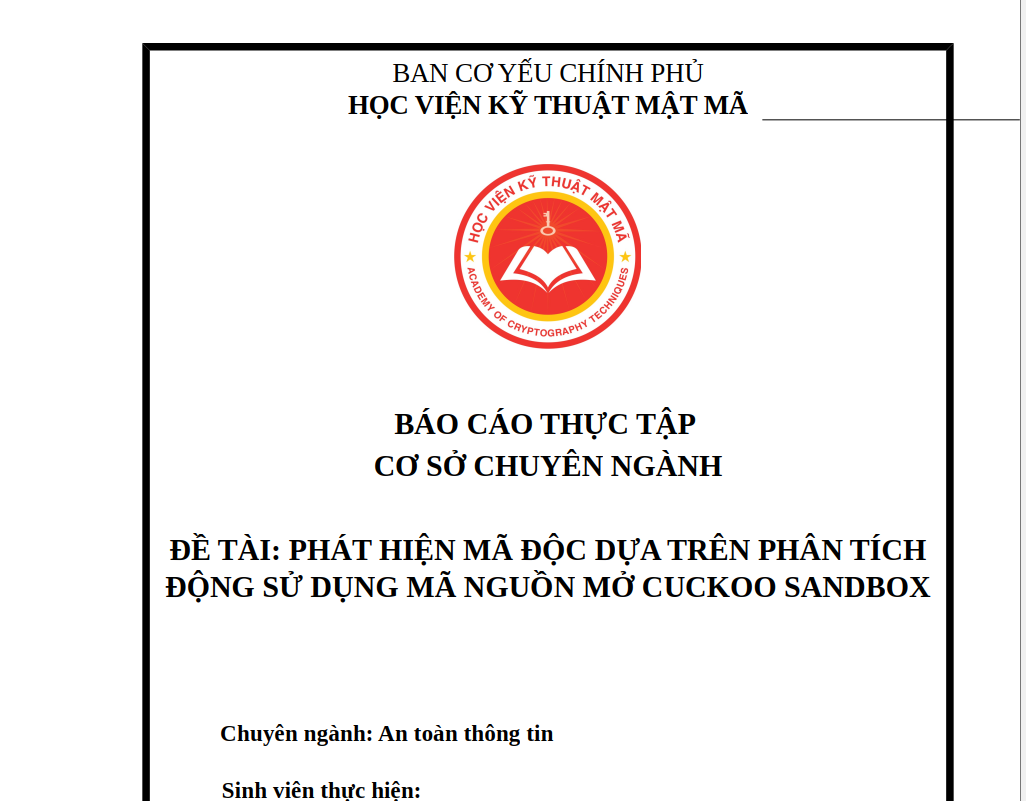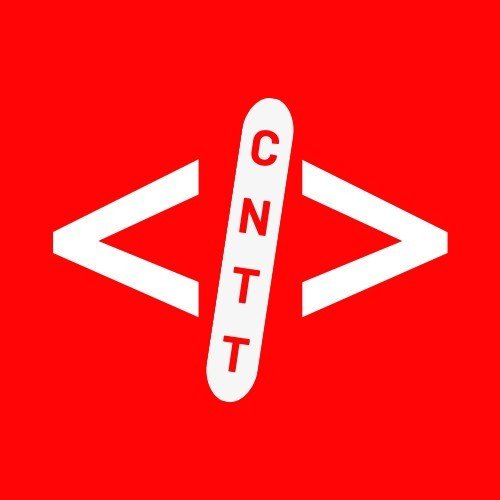10 Kỹ Thuật Chèn Hình Ảnh Hiệu Quả với Thẻ trong HTML
Code web HTML đã trở thành một phần không thể thiếu trong việc thiết kế và phát triển website. Trong đó, việc chèn hình ảnh bằng thẻ đóng vai trò quan trọng giúp nâng cao trải nghiệm người dùng cũng như tối ưu hóa cho SEO. Với sự phát triển không ngừng của công nghệ web, việc sử dụng hình ảnh không chỉ dừng lại ở việc hiển thị đơn thuần, mà còn bao gồm nhiều yếu tố như tốc độ tải trang, độ tương thích trên các thiết bị khác nhau và khả năng tiếp cận đối với tất cả người dùng.
Trong bài viết này, chúng ta sẽ cùng nhau khám phá 10 kỹ thuật chèn hình ảnh hiệu quả với thẻ trong HTML. Bài viết sẽ cung cấp những hiểu biết sâu sắc về cách sử dụng thẻ này để tạo ra những trang web hấp dẫn và thân thiện hơn với người dùng.
Cơ bản về thẻ trong HTML
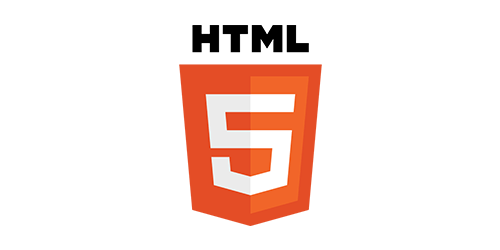
Thẻ là một trong những thẻ cơ bản nhất trong HTML, dùng để hiển thị hình ảnh trên trang web. Việc nắm rõ cú pháp và các thuộc tính của thẻ này sẽ giúp bạn dễ dàng hơn trong việc tích hợp hình ảnh vào nội dung của mình.
Cú pháp và thuộc tính cần thiết của thẻ
Cú pháp của thẻ rất đơn giản. Nó thường bao gồm các thuộc tính chính như src (địa chỉ hình ảnh), alt (mô tả hình ảnh) và title (tiêu đề hình ảnh).
Ở đây, thuộc tính src xác định nguồn gốc của hình ảnh mà bạn muốn hiển thị. Nếu hình ảnh nằm trong thư mục của dự án, bạn chỉ cần ghi đường dẫn tương đối. Ngược lại, nếu hình ảnh được lưu trữ trên một server bên ngoài, bạn sẽ cần sử dụng đường dẫn tuyệt đối.
Các thuộc tính bổ sung
Ngoài những thuộc tính cơ bản, thẻ còn hỗ trợ một số thuộc tính bổ sung khác như:
- width: Để xác định chiều rộng hình ảnh.
- height: Để xác định chiều cao hình ảnh.
- loading: Để kiểm soát cách thức làm tải hình ảnh.
Việc sử dụng các thuộc tính này không chỉ giúp bạn kiểm soát kích thước hình ảnh mà còn cải thiện hiệu suất tải trang.
Các định dạng hình ảnh phổ biến được hỗ trợ
Khi làm việc với thẻ , việc chọn đúng định dạng hình ảnh là vô cùng quan trọng. Một số định dạng phổ biến bao gồm:
- JPEG: Đây là định dạng thường được sử dụng nhất cho hình ảnh có màu sắc phong phú. JPEG cung cấp tỷ lệ nén tốt nhưng có thể làm giảm chất lượng hình ảnh.
- PNG: Phù hợp cho hình ảnh cần giữ nguyên chất lượng cao và trong suốt. PNG thường được sử dụng cho logo hay đồ họa đơn giản.
- GIF: Được sử dụng chủ yếu cho hình ảnh động. Tuy nhiên, GIF có hạn chế về màu sắc.
- SVG: Mặc dù không phải là hình ảnh bitmap, SVG cho phép bạn tạo hình ảnh vector, điều này cực kỳ hữu ích cho thiết kế giao diện động và có thể mở rộng mà không làm giảm chất lượng.
Lựa chọn định dạng hình ảnh phù hợp không chỉ giúp tiết kiệm tài nguyên mà còn tối ưu hóa tốc độ tải trang.
Sử dụng thuộc tính alt để tối ưu hóa SEO và trải nghiệm người dùng
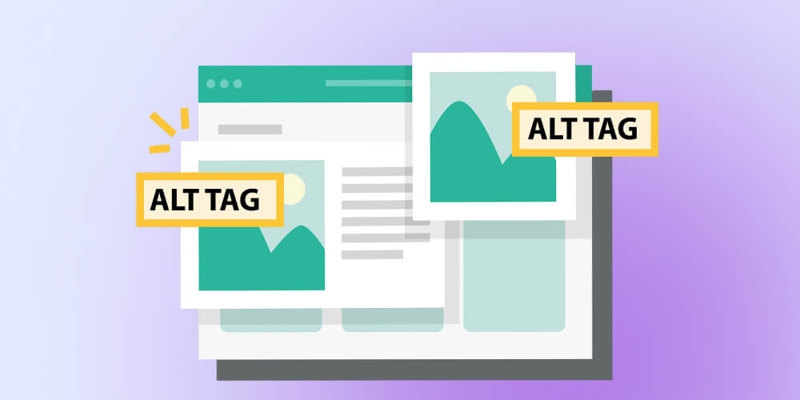
Một trong những yếu tố quan trọng khi chèn hình ảnh vào trang web chính là thuộc tính alt. Thuộc tính này không chỉ giúp tối ưu hóa SEO mà còn mang lại trải nghiệm tốt hơn cho người dùng.
Tầm quan trọng của thuộc tính alt trong SEO
Thuộc tính alt là mô tả văn bản thay thế cho hình ảnh. Khi hình ảnh không thể tải lên hoặc người dùng sử dụng trình đọc màn hình, mô tả này sẽ xuất hiện. Điều này đặc biệt quan trọng cho những người có khuyết tật về thị giác. Ngoài ra, các công cụ tìm kiếm cũng sử dụng thông tin từ thuộc tính alt để hiểu nội dung hình ảnh, từ đó cải thiện thứ hạng SEO của trang web.
Cách viết mô tả alt hiệu quả
Để viết mô tả alt hiệu quả, bạn cần chú ý đến một số điểm sau:
- Mô tả nên ngắn gọn và đi thẳng vào vấn đề, tối đa khoảng 125 ký tự.
- Sử dụng từ khóa liên quan đến nội dung của trang nhưng không nhồi nhét quá nhiều từ khóa.
- Đảm bảo mô tả phản ánh đúng nội dung của hình ảnh.
Một ví dụ mô tả tốt có thể là: "Hình ảnh một chiếc xe đạp điện màu xanh đỗ bên lề đường trong buổi sáng nắng đẹp".
Cải thiện trải nghiệm người dùng thông qua mô tả alt
Hình ảnh không chỉ để làm đẹp cho trang web mà còn giúp truyền tải thông điệp một cách hiệu quả. Việc cung cấp mô tả chính xác không chỉ giúp người dùng tìm thấy thông tin một cách nhanh chóng mà còn góp phần xây dựng lòng tin và sự chuyên nghiệp cho trang web của bạn.
Đồng thời, việc sử dụng mô tả alt còn giúp gia tăng khả năng chia sẻ nội dung trên mạng xã hội, vì nhiều nền tảng sẽ hiển thị mô tả này khi hình ảnh được chia sẻ.
Tối ưu hóa kích thước và chất lượng hình ảnh
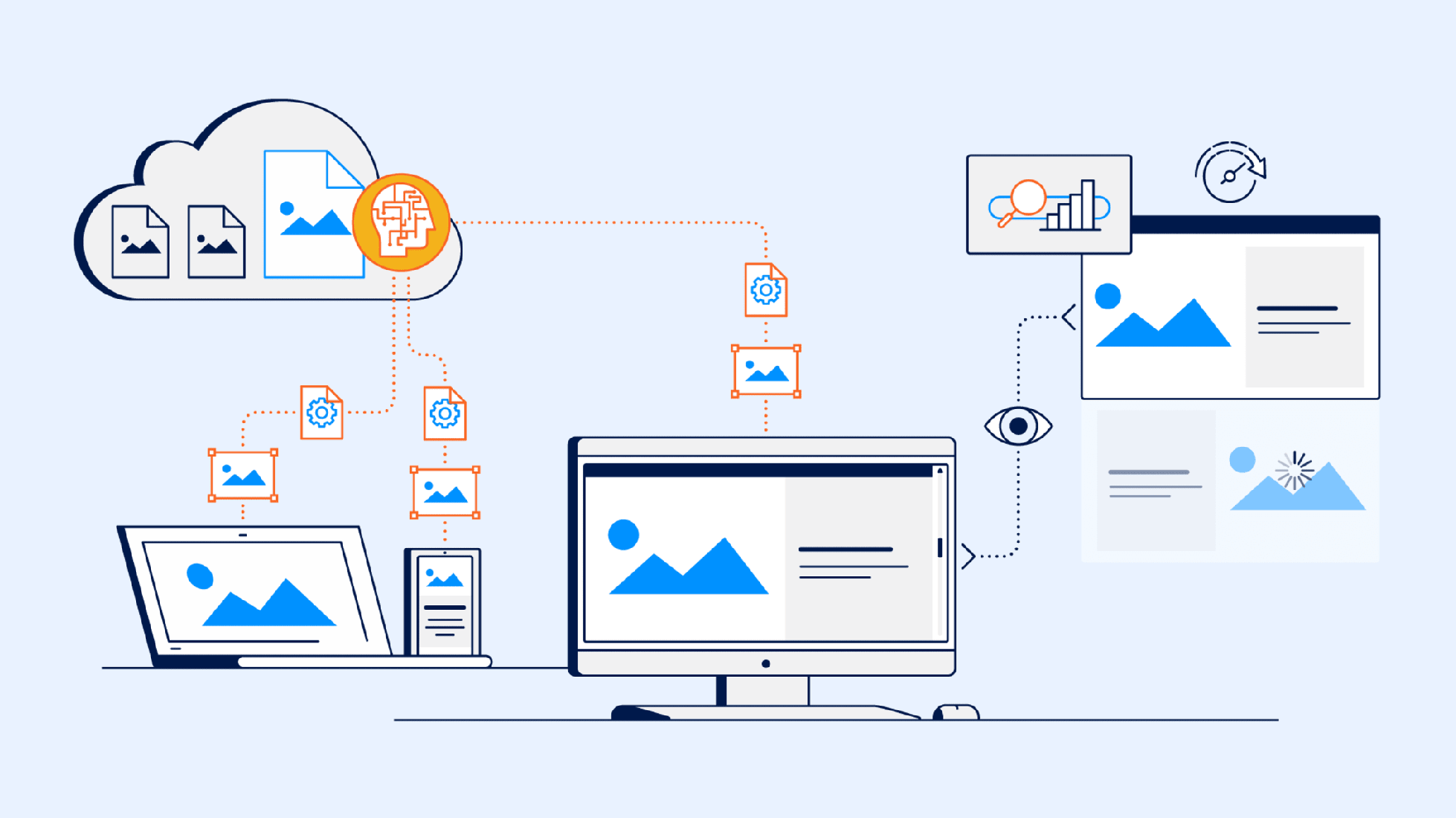
Tối ưu hóa kích thước và chất lượng hình ảnh là một trong những yếu tố không thể thiếu trong việc cải thiện hiệu suất trang web. Hình ảnh quá lớn sẽ làm chậm tốc độ tải trang, gây mất điểm trong mắt người dùng và công cụ tìm kiếm.
Cân bằng giữa chất lượng và tốc độ tải trang
Khi tối ưu hóa hình ảnh, bạn cần tìm ra sự cân bằng giữa chất lượng và tốc độ tải. Một bức ảnh chất lượng cao không chỉ thu hút người xem mà còn ảnh hưởng đến thời gian tải trang.
Để đạt được điều này, bạn có thể sử dụng các công cụ nén hình ảnh mà không làm giảm chất lượng quá nhiều. Thông thường một bức ảnh chất lượng 70% vẫn có thể đạt được sự hài lòng về mặt thị giác trong khi giảm đáng kể dung lượng tệp.
Các phương pháp nén hình ảnh
Có nhiều cách để nén hình ảnh, bao gồm:
- Sử dụng phần mềm: Có nhiều phần mềm miễn phí và trả phí cho phép nén hình ảnh mà không làm giảm chất lượng như Photoshop, GIMP.
- Dùng công cụ trực tuyến: Nhiều công cụ trực tuyến như TinyPNG hay ImageOptim giúp bạn dễ dàng nén hình ảnh chỉ với vài thao tác đơn giản.
Sử dụng công cụ nén ảnh online
Công cụ nén ảnh online không chỉ giúp bạn tiết kiệm thời gian mà còn giảm tải cho máy tính của bạn. Chúng cho phép bạn kéo và thả hình ảnh vào giao diện, thực hiện nén và tải về ngay lập tức.
Khi sử dụng các công cụ này, hãy chắc chắn rằng bạn đang lưu giữ chất lượng hình ảnh cần thiết cho nội dung của bạn. Các công cụ nén tốt sẽ cho phép bạn kiểm tra trước khi tải về.
Responsive images với thuộc tính srcset và sizes
Ngày nay, với sự phát triển của nhiều loại thiết bị, việc đảm bảo hình ảnh hiển thị tốt trên mọi kích thước màn hình là điều cần thiết. Thẻ trong HTML hỗ trợ các thuộc tính srcset và sizes cho phép bạn làm được điều này.
Cách sử dụng srcset để cung cấp nhiều phiên bản hình ảnh
Thuộc tính srcset cho phép bạn cung cấp nhiều phiên bản của cùng một hình ảnh để trình duyệt có thể chọn phiên bản phù hợp nhất dựa trên độ phân giải màn hình. Điều này giúp giảm thiểu dung lượng tải xuống cho các thiết bị có màn hình nhỏ hơn.
Với ví dụ trên, trình duyệt sẽ tự động tải phiên bản hình ảnh phù hợp nhất với độ phân giải của màn hình mà nó đang sử dụng.
Tối ưu hóa hiển thị trên các thiết bị khác nhau
Khi kết hợp với thuộc tính sizes, bạn có thể kiểm soát cách mà hình ảnh sẽ được hiển thị trên các kích thước màn hình khác nhau. Điều này đặc biệt hữu ích cho các trang web responsive.
Trong trường hợp này, trình duyệt sẽ biết rằng nếu màn hình nhỏ hơn 600px thì sẽ tải hình ảnh có kích thước 480px. Nếu màn hình từ 601px đến 1200px, nó sẽ tải hình ảnh 800px và lớn hơn 1200px sẽ sử dụng hình ảnh gốc.
Lazy loading hình ảnh để cải thiện hiệu suất trang web

Lazy loading (tải lười biếng) là một kỹ thuật giúp cải thiện hiệu suất trang web bằng cách chỉ tải hình ảnh khi nó sắp xuất hiện trong viewport. Điều này giảm thiểu lượng dữ liệu cần tải lên ngay từ đầu, giúp thời gian tải trang nhanh hơn.
Sử dụng thuộc tính loading="lazy"
HTML5 đã giới thiệu thuộc tính loading cho phép bạn dễ dàng tích hợp lazy loading vào trang web của mình. Chỉ cần thêm thuộc tính này vào thẻ :
Trình duyệt sẽ chỉ tải hình ảnh này khi người dùng cuộn trang đến gần nó. Điều này không chỉ giúp cải thiện tốc độ tải trang mà còn giảm bớt áp lực lên băng thông của người dùng.
Lợi ích của lazy loading
- Tăng tốc độ tải trang: Chỉ tải những hình ảnh cần thiết, giúp giảm thời gian chờ đợi của người dùng.
- Giảm băng thông: Hỗ trợ người dùng có kết nối internet hạn chế bằng cách giảm lượng dữ liệu tải xuống.
- Cải thiện trải nghiệm người dùng: Mang lại cảm giác mượt mà hơn khi truy cập trang web.
Triển khai lazy loading với JavaScript
Nếu bạn muốn tùy chỉnh hơn, có thể triển khai lazy loading bằng JavaScript. Bạn có thể sử dụng Intersection Observer API để theo dõi khi nào hình ảnh xuất hiện trong viewport và chỉ định tải chúng.
const images = document.querySelectorAll('img[data-src]');
Với đoạn mã trên, bạn có thể dễ dàng quản lý việc tải hình ảnh khi cần thiết mà không làm ảnh hưởng đến hiệu suất tổng thể của trang.
Áp dụng CSS cho hình ảnh

Khi đã chèn hình ảnh vào trong trang web, việc tinh chỉnh chúng bằng CSS cũng không kém phần quan trọng. CSS giúp bạn kiểm soát kích thước, vị trí và thậm chí là hiệu ứng cho hình ảnh.
Tùy chỉnh kích thước và vị trí hình ảnh
Bạn có thể sử dụng CSS để điều chỉnh kích thước hình ảnh theo ý muốn. Sử dụng các quy tắc như width, height, và object-fit để dễ dàng quản lý:
img {width: 100%;
Với quy tắc này, hình ảnh sẽ tự động co giãn theo kích thước của khung chứa mà không làm mất đi tỷ lệ gốc.
Căn chỉnh hình ảnh
Bên cạnh việc điều chỉnh kích thước, bạn cũng có thể dễ dàng căn chỉnh hình ảnh bằng cách sử dụng thuộc tính float, margin, hoặc display.
.img-center {display: block;
Với quy tắc này, hình ảnh sẽ được căn giữa trong khung chứa của nó.
Tạo hiệu ứng hover và transition cho hình ảnh
CSS cũng cho phép bạn tạo ra các hiệu ứng thú vị khi người dùng di chuột qua hình ảnh. Bạn có thể sử dụng thuộc tính transition để làm cho hình ảnh trở nên sinh động hơn.
img:hover {transform: scale(1.1); /* Phóng to hình ảnh khi hover */
Hiệu ứng này không chỉ làm cho thiết kế trang web của bạn trở nên hấp dẫn hơn mà còn tạo trải nghiệm tương tác thú vị cho người dùng.
Sử dụng thẻ và với
Việc sử dụng thẻ và kết hợp với không chỉ giúp cấu trúc HTML của bạn trở nên rõ ràng hơn mà còn giúp cải thiện khả năng tiếp cận và SEO.
Tạo cấu trúc semantic cho hình ảnh và chú thích
Thẻ được sử dụng để nhóm một hình ảnh và mô tả liên quan. Thẻ được sử dụng để cung cấp chú thích cho hình ảnh.
Việc sử dụng hai thẻ này không chỉ làm cho mã HTML của bạn trở nên sạch sẽ hơn mà còn giúp công cụ tìm kiếm hiểu rõ hơn về mối quan hệ giữa hình ảnh và nội dung.
Cải thiện khả năng tiếp cận và SEO
Sử dụng thẻ và giúp cải thiện khả năng tiếp cận cho người dùng khuyết tật. Các trình đọc màn hình có thể diễn dịch các thẻ này một cách hợp lý, giúp người dùng có thể hiểu rõ nội dung hình ảnh và ý nghĩa của nó.
Bên cạnh đó, việc tổ chức mã HTML một cách hợp lý giúp tối ưu hóa SEO, tạo điều kiện thuận lợi cho các công cụ tìm kiếm trong việc lập chỉ mục nội dung của bạn.
Tích hợp hình ảnh với link sử dụng thẻ
Khi bạn muốn hình ảnh trở thành một liên kết, việc kết hợp thẻ với thẻ là một lựa chọn hữu ích. Điều này cho phép người dùng click vào hình ảnh để truy cập đến một trang web khác hoặc một phần nội dung trong trang.
Tạo hình ảnh có thể click được
Bạn có thể dễ dàng tạo một hình ảnh clickable bằng cách đặt thẻ bên trong thẻ :
Khi người dùng click vào hình ảnh, họ sẽ được chuyển hướng đến đường dẫn mà bạn đã chỉ định.
Tạo nút bấm hoặc banner từ hình ảnh
Việc sử dụng hình ảnh làm nút bấm hoặc banner quảng cáo cũng rất phổ biến. Bạn có thể điều chỉnh hình ảnh sao cho chúng nổi bật và thu hút người dùng click vào.
Tối ưu hóa cho mobile
Đảm bảo rằng hình ảnh clickable hoạt động tốt trên thiết bị di động cũng là một yếu tố quan trọng. Sử dụng CSS media queries để điều chỉnh kích thước và vị trí của hình ảnh khi hiển thị trên các kích thước màn hình khác nhau.
@media (max-width: 600px) {img {
Việc tối ưu hóa này sẽ giúp cải thiện trải nghiệm người dùng trên tất cả các nền tảng.
Sử dụng map areas cho hình ảnh tương tác
Image maps là một kỹ thuật cho phép bạn tạo ra các khu vực tương tác khác nhau trên một hình ảnh. Bạn có thể sử dụng thẻ và để định nghĩa các khu vực này, giúp người dùng có thể click vào từng phần riêng biệt của hình ảnh.
Tạo image maps với thẻ và
Để tạo một image map, bạn cần bắt đầu với thẻ và xác định các khu vực với thẻ . Ví dụ dưới đây sẽ minh họa cho việc này:
Trong ví dụ trên, hình ảnh được chia thành hai khu vực khác nhau mà người dùng có thể click vào để truy cập vào các liên kết khác nhau.
Ứng dụng trong thiết kế infographics tương tác
Image maps rất hữu ích trong việc tạo ra các infographics tương tác. Bạn có thể sử dụng kỹ thuật này để tạo ra các biểu đồ, bản đồ hoặc bất kỳ hình ảnh nào có thể chia thành nhiều phần với thông tin khác nhau.
Lưu ý về khả năng tiếp cận
Khi tạo image maps, hãy đảm bảo rằng mỗi khu vực đều có thuộc tính alt mô tả rõ ràng. Điều này giúp người dùng sử dụng trình đọc màn hình có thể hiểu được nội dung của các khu vực khác nhau trên hình ảnh.
Tối ưu hóa hình ảnh cho Core Web Vitals
Core Web Vitals là các chỉ số quan trọng giúp đánh giá trải nghiệm người dùng trên trang web của bạn. Trong đó, việc tối ưu hóa hình ảnh đóng vai trò quyết định trong việc cải thiện các chỉ số này.
Giảm thiểu Cumulative Layout Shift (CLS)
CLS đo lường mức độ ổn định của bố cục trang web khi người dùng cuộn trang. Hình ảnh không được tối ưu hóa có thể làm cho bố cục bị thay đổi khi chúng tải, gây khó chịu cho người dùng.
Để giảm thiểu CLS, bạn nên luôn xác định kích thước hình ảnh trong HTML:
Điều này giúp trình duyệt biết trước kích thước của hình ảnh và có thể dành không gian cho chúng trong khi tải.
Cải thiện Largest Contentful Paint (LCP)
LCP đo lường thời gian tải của phần nội dung lớn nhất trên trang. Hình ảnh thường đóng góp lớn vào chỉ số này. Để cải thiện LCP, hãy đảm bảo hình ảnh được nén hiệu quả và sử dụng lazy loading cho hình ảnh không cần thiết ngay từ đầu.
Sử dụng thuộc tính loading="lazy" sẽ giúp cải thiện tốc độ tải trang và từ đó nâng cao LCP.
Các lưu ý quan trọng khi sử dụng thẻ
Việc sử dụng thẻ không chỉ đơn thuần là chèn hình ảnh mà còn đòi hỏi nhiều lưu ý khác nhau. Dưới đây là một số điểm bạn nên chú ý.
Đảm bảo hình ảnh không vi phạm bản quyền
Trước khi sử dụng hình ảnh, hãy chắc chắn rằng bạn có quyền sử dụng chúng. Tránh sử dụng hình ảnh mà không được phép, điều này không chỉ gây ra vấn đề pháp lý mà còn ảnh hưởng đến danh tiếng của bạn.
Bạn có thể tìm kiếm hình ảnh miễn phí bản quyền trên các trang web như Unsplash, Pexels, hoặc Pixabay.
Kiểm tra hiển thị trên nhiều trình duyệt và thiết bị
Hình ảnh có thể hiển thị khác nhau trên từng trình duyệt hoặc thiết bị. Hãy kiểm tra kỹ càng để đảm bảo rằng chúng hiển thị đúng cách trên tất cả các nền tảng.
Cũng cần đảm bảo rằng bạn đã sử dụng các định dạng hình ảnh tương thích với tất cả các trình duyệt phổ biến.
Các lỗi thường gặp và cách khắc phục
Khi làm việc với thẻ , có thể bạn sẽ gặp phải một số lỗi phổ biến. Dưới đây là cách giải quyết những vấn đề này.
Hình ảnh không hiển thị hoặc hiển thị sai
Một trong những vấn đề thường gặp nhất là hình ảnh không thể hiển thị. Điều này có thể do đường dẫn không chính xác hoặc hình ảnh đã bị xóa khỏi server. Hãy kiểm tra kỹ đường dẫn của hình ảnh và đảm bảo rằng tệp vẫn tồn tại.
Đôi khi, bạn cũng có thể gặp tình huống hình ảnh không hiển thị đúng tỷ lệ. Bạn có thể sử dụng thuộc tính object-fit để điều chỉnh sự hiển thị.
Tải trang chậm do hình ảnh quá lớn
Nếu trang web của bạn tải chậm, hãy kiểm tra dung lượng hình ảnh. Nếu hình ảnh quá lớn, hãy nén chúng hoặc thay thế bằng các định dạng nhẹ hơn như WebP.
Nên nhớ sử dụng lazy loading cho hình ảnh không cần thiết để cải thiện tốc độ tải trang.
Câu hỏi thường gặp
Làm thế nào để chèn hình ảnh từ một URL bên ngoài?
Để chèn hình ảnh từ một URL bên ngoài, bạn chỉ cần dùng thuộc tính src với đường dẫn trực tiếp đến hình ảnh:
Có nên sử dụng thẻ cho logo website không?
Có, việc sử dụng thẻ cho logo là hoàn toàn hợp lý. Đảm bảo rằng bạn đã sử dụng thuộc tính alt để mô tả logo cho SEO và khả năng tiếp cận.
Làm cách nào để tối ưu hóa hình ảnh cho mobile?
Sử dụng thuộc tính srcset để cung cấp nhiều phiên bản hình ảnh cho các thiết bị khác nhau. Đồng thời, sử dụng CSS để điều chỉnh kích thước hình ảnh cho các màn hình nhỏ hơn.
Có thể sử dụng SVG với thẻ không?
Có, bạn có thể sử dụng thẻ để chèn hình ảnh SVG. Điều này cho phép bạn tận dụng lợi ích của hình ảnh vector mà không làm giảm chất lượng khi phóng to.
Làm thế nào để thêm watermark cho hình ảnh sử dụng HTML và CSS?
Bạn có thể sử dụng CSS để chồng lớp một hình ảnh watermark lên hình ảnh gốc bằng cách sử dụng thuộc tính position. Dưới đây là ví dụ:
Kết luận
Việc sử dụng thẻ trong HTML không chỉ đơn thuần là chèn hình ảnh vào trang web. Để hình ảnh trở thành một phần hiệu quả và hấp dẫn trong thiết kế web, bạn cần áp dụng nhiều kỹ thuật khác nhau từ việc tối ưu hóa kích thước, sử dụng thuộc tính alt, cho đến việc triển khai lazy loading. Những kỹ thuật này không chỉ giúp cải thiện trải nghiệm người dùng mà còn nâng cao SEO cho trang web của bạn. Hy vọng rằng qua bài viết này, bạn đã có cái nhìn tổng quát và chi tiết về cách sử dụng và tối ưu hóa thẻ trong HTML.
Xem thêm tại đây